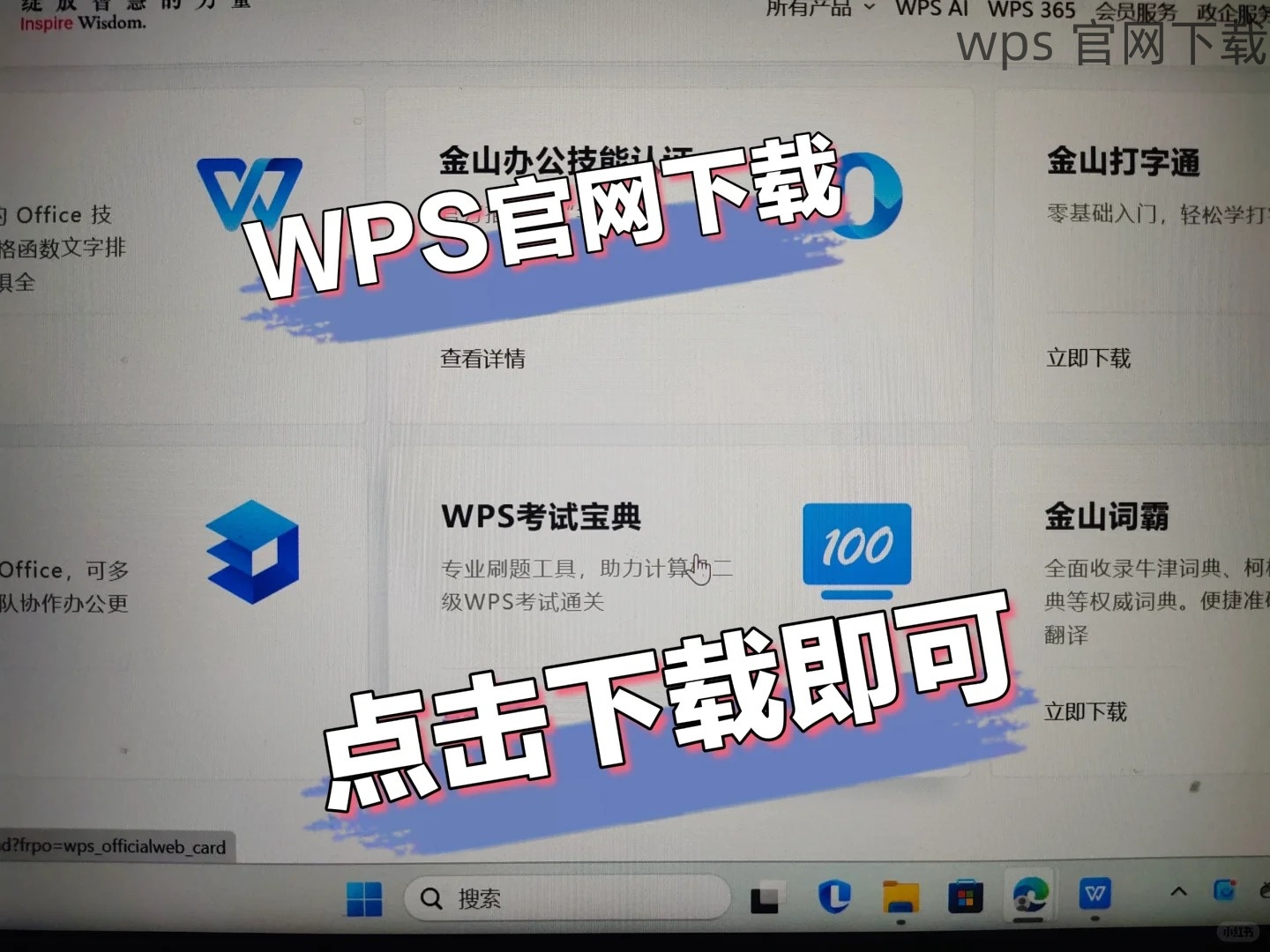共计 1237 个字符,预计需要花费 4 分钟才能阅读完成。
在使用WPS Office的过程中,许多用户会遇到字体下载找不到的情况。有效地解决这一问题并正确使用新下载的字体,将大大提升文档的美观性和专业性。以下内容将帮助您快速找到所需的字体,并指导您如何在WPS中正确应用这些字体。
相关问题:
如何查找下载的字体文件?
如何在WPS中添加并使用新字体?
下载的字体文件无法识别,怎么办?
寻找下载的字体文件
为了解决字体找不到的问题,必须先明确字体的下载位置。这通常取决于您所使用的操作系统和浏览器的设置。以下是一些寻找下载字体文件的。
检查浏览器的下载记录。大多数浏览器提供了一个方便的下载历史记录,您可以在其中查找最近下载的文件。您可以按“Ctrl + J”打开下载记录页面,并查看是否可以找到字体文件。
自定义下载文件夹设置。在浏览器的设置选项中,找到下载设置,确保其指向的文件夹是您易于查找的位置。如果文件夹位置不正确,请将其更改为常用文件夹。
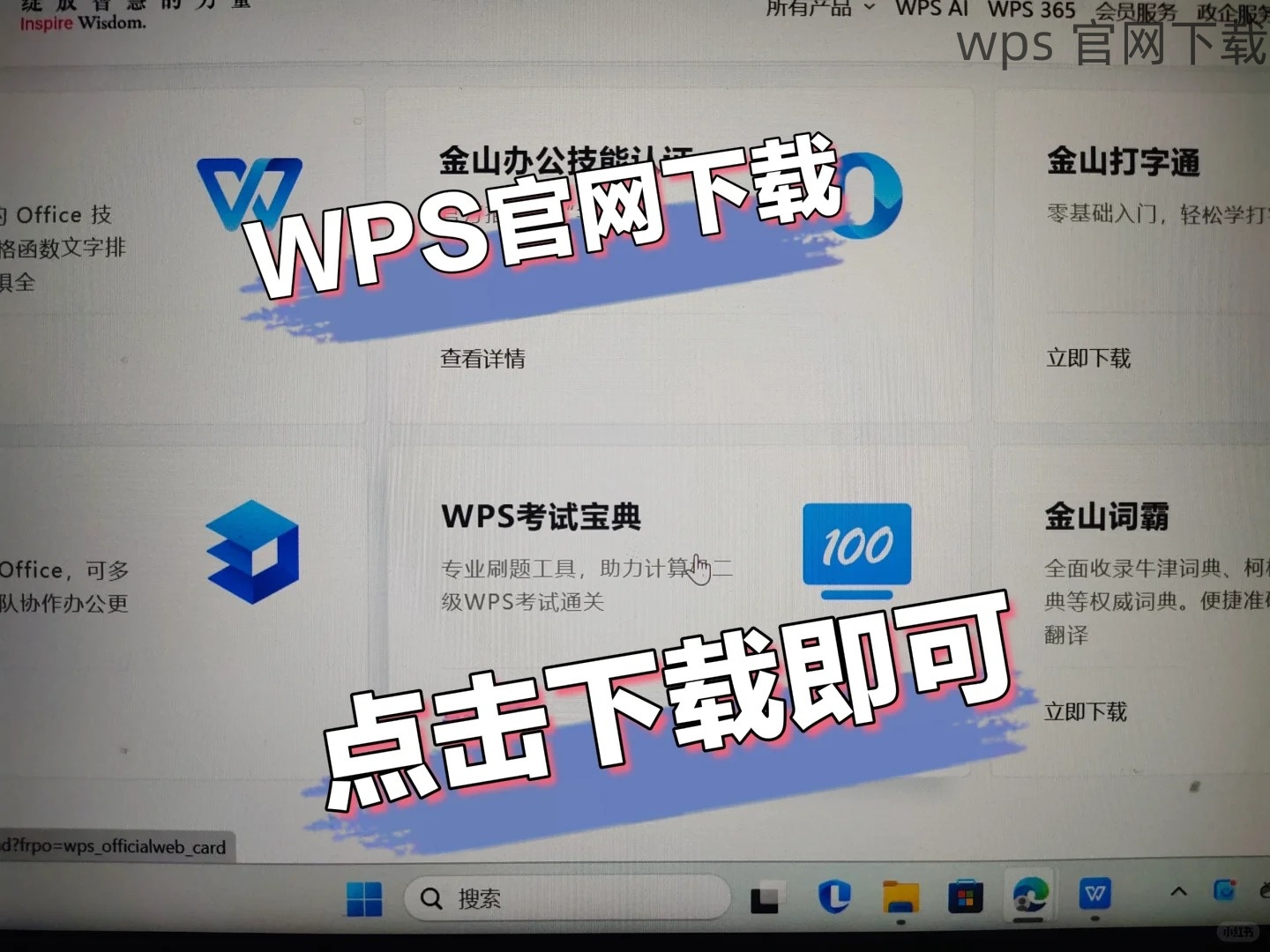
使用文件搜索工具。如果上述方法都未能找到字体文件,可以使用操作系统自带的文件搜索功能。在文件资源管理器中输入字体文件的名称进行搜索,快速找到它。
获取字体文件后,接下来需要将其应用到WPS中。确保随时可以在wps官方下载获得最新版本。
在WPS中添加并使用新字体
在WPS中添加新字体是提升文档呈现效果的重要步骤。请按照下面的步骤进行操作。
安装字体文件
将下载的字体文件(通常是.ttf或.otf格式)复制到系统的字体文件夹中。在Windows系统中,这通常位于“C:WindowsFonts”。将字体文件粘贴进去后,系统会自动进行安装。
重启WPS Office
为了让新字体得以识别,需要重启WPS Office软件。关闭软件后,再次打开WPS。如果字体安装成功,字体列表中将出现新下载的字体名。
使用新字体
在WPS中打开一个文档,选择文本框或段落。然后,从格式菜单中找到字体选项,点击下拉菜单,可以看到新名称的字体。选择它并开始编辑文档,您会发现字体已经成功应用。
在下载新字体时,访问wps中文官网获取更多的资源和支持。
下载的字体文件无法识别的解决方案
如果在添加字体的过程中遇到字体文件无法识别的情况,请尝试以下步骤。
确认文件格式
检查字体文件的格式。WPS Office支持的字体文件格式主要包括.ttf和.otf。如果您下载的文件格式不对,重新下载符合要求的字体。
尝试将字体文件转换格式
如果您下载的字体是其他格式,可以使用在线字体转换工具将其转换为.ttf或.otf格式。转换后,按照前述步骤将新格式的字体添加到WPS中。
下载来源可靠性
若依旧无法识别文件,确保从可靠网站下载字体,访问wps官方下载,以避免下载到病毒或损坏的文件。
在WPS中成功应用新字体,能够有效提升文档的专业性和可读性。通过了解下载文件的位置,正确安装和使用新字体,以及解决可能遇到的识别问题,您将能够轻松地处理字体管理。
通过上述步骤,使用WPS Office进行各类文档的编辑变得更加简单和高效。如需更多帮助,请访问wps中文官网查找更多资源。